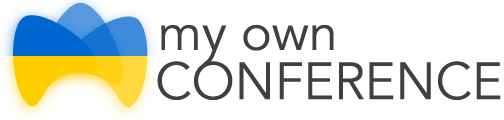30 секунд — приблизительно столько занимает создание аккаунта на MyOwnConference и создание первого вебинара или прямого эфира на платформе.
Ну ладно, возможно, потребуется секунд 40, если вы набираете текст одним пальцем. Ну или 10, если вы профи и очень уж хотите написать статью с заголовком “Вебинар за 10 секунд”.
Или вебинар за 30 секунд
Устроим небольшой тест-драйв и сверим цифры? Проверяем, реально ли организовать вебинар за 30 секунд.
Первый шаг на пути к организации вебинара за 30 секунд
Заходим на сайт MyOwnConference и нажимаем на кнопку Провести вебинар.
Затраченное время: 4 секунды

Второй шаг — самый длинный
Перед вами появится окно быстрой регистрации.

Вводим данные: адрес электронной почты и свое имя.
Обязательно отметьте поле Я принимаю условия пользовательского соглашения. Надеемся, само соглашение вы прочитали раньше, иначе наш небольшой эксперимент, можно считать, провалился. Для справки, среднее время прочтения соглашения — 6 минут.
Нажимаем кнопку Готово.
Затраченное время: 15 секунд
Третий шаг — вебинарная комната все ближе
Заходим на свою почту и открываем письмо от MyOwnConference с темой Регистрация на бесплатный пакет.

В этом письме указаны ваши регистрационные данные. Но на самом деле, вас должна интересовать только большая синяя кнопка Войти в личный кабинет. Нажмите ее, чтобы быстро попасть на вебинарную площадку.

Затраченное время: 6 секунд
Четвертый шаг — вы почти на вебинаре
Вы попали в свой личный кабинет, где можно управлять участниками, планировать встречи, приглашать ведущих. Одним словом — организовывать свой вебинарный бизнес. Но эти моменты оставим на потом. Сейчас же, вам стоить обратить внимание на зеленые кнопки Перейти или Провести сейчас. Выберите и нажмите на любую из них.

Затраченное время: 1 секунда.
Шаг пятый — начинаем трансляцию за 30 секунд
Вот вы и все, вебинарная комната готова к работе! Осталось только нажать на кнопку Говорить и разрешить браузеру использовать камеру и микрофон.
Вот, как это сделать в Chrome.
А про другие браузеры мы написали в инструкции Как выйти в эфир.

Это все — вы в прямом эфире. Как видите, на все ушло совсем немного времени. 30 секунд)
Затраченное время: 2 секунды
Шаг шестой. А где же участники вебинара?
Вы включили камеру, но для того, чтобы назвать эту трансляцию вебинаром, надо бы пригласить участников.
Снова-таки никаких сложностей. Чтобы пригласить на вебинар участников, просто скопируйте ссылку в адресной строке и поделитесь ее любым удобным способом. Например, отправьте ее через Viber, Telegram или любую соцсеть.

И снова затраченное время: 2 секунды
Всего 6 шагов, несколько кликов и напечатанных слов и через какие-то 30 секунд вы начнете свой вебинар на MyOwnConference.
Больше о проведении и настройке вебинара вы можете узнать из наших инструкций.
- Постоянный вебинар — самый быстрый способ провести онлайн-встречу
- Начало работы с MyOwnConference
- Приглашение участников на вебинар
Хорошая новость в том, что MyOwnConference — это не только простая и быстрая организация онлайн-урока или вебинара. Вы можете неограниченное время тестировать площадку и проводить встречи для 20 участников абсолютно бесплатно. А когда решитесь на мероприятия побольше, вы за 5 минут увеличите свою вебинарную комнату даже до 10.000 мест.

Авторский блог от команды MyOwnConference, где мы делаем акцент на вебинарах, дистанционном обучении и онлайн-конференциях.